Velg iMac-modellen din
Hvis du ikke er sikker på hvilken iMac-modell du har, kan du identifisere modellen din og så velge den fra listen nedenfor.
27-tommers
- iMac (Retina 5K, 27-tommers, 2020)
- iMac (Retina 5K, 27-tommers, 2019)
- iMac (Retina 5K, 27-tommers, 2017)
- iMac (Retina 5K, 27-tommers, sent 2015)
- iMac (Retina 5K, 27-tommers, midten av 2015)
- iMac (Retina 5K, 27-tommers, sent 2014)
- iMac (27-tommers, sent 2013)
- iMac (27-tommers, sent 2012)
- iMac (27-tommers, midten av 2011)
- iMac (27-tommers, midten av 2010)
- iMac (27-tommers, sent 2009)
24-tommers
- iMac (24-tommers, 2023)1
- iMac (24-tommers, M1, 2021)1
- iMac (24-tommers, tidlig 2009)
- iMac (24-tommers, tidlig 2008)
- iMac (24-tommers, midten av 2007)
21,5-tommers
- iMac (Retina 4K, 21,5-tommers, 2019)3
- iMac (Retina 4K, 21,5-tommers, 2017)3
- iMac (21,5-tommers, 2017)3
- iMac (Retina 4K, 21,5-tommers, sent 2015)2
- iMac (21,5-tommers, sent 2015)2
- iMac (21,5-tommers, midten av 2014)3
- iMac (21,5-tommers, sent 2013)3
- iMac (21,5-tommers, sent 2012)3
- iMac (21,5-tommers, midten av 2011)
- iMac (21,5-tommers, midten av 2010)
- iMac (21,5-tommers, sent 2009)
20-tommers
- iMac (20-tommers, tidlig 2009)
- iMac (20-tommers, tidlig 2008)
- iMac (20-tommers, midten av 2007)
- iMac (20-tommers, sent 2006)
- iMac (20-tommers, tidlig 2006)
17-tommers
- iMac (17-tommers, sent 2006 CD)
- iMac (17-tommers, sent 2006)
- iMac (17-tommers, midten av 2006)
- iMac (17-tommers, tidlig 2006)

iMac (Retina 5K, 27-tommers, 2020)
Få minnespesifikasjonene for iMac (Retina 5K, 27-tommers, 2020), og finn ut hvordan du installerer minne i denne modellen.
Minnespesifikasjoner
Denne iMacen har SDRAM-spor (Synchronous Dynamic Random-Access Memory) nær luftehullene på baksiden av maskinen, med disse minnespesifikasjonene:
| Antall minnespor | 4 |
| Grunnminne | 8 GB (2 x 4 GB DIMM-moduler) |
| Maksimalt minne | 128 GB (4 x 32 GB DIMM-moduler) |
For å oppnå optimal minneytelse bør alle DIMM-modulene ha samme kapasitet, hastighet og leverandør. Bruk SO-DIMM-moduler (Small Outline Dual Inline Memory Module) som oppfyller alle disse kriteriene:
- PC4-21333
- Ubufret
- Ikke-paritet
- 260-pinners
- 2666 MHz DDR4 SDRAM
Hvis du har DIMM-moduler med forskjellig kapasitet, kan du gå til delen om installering av minne for å lese anbefalingene om installasjon.
iMac (Retina 5K, 27-tommers, 2019)
Få minnespesifikasjoner for iMac (Retina 5K, 27-tommers, 2019), og finn ut hvordan du installerer minne i denne modellen.
Minnespesifikasjoner
Denne iMacen har SDRAM-spor (Synchronous Dynamic Random-Access Memory) nær luftehullene på baksiden av maskinen, med disse minnespesifikasjonene:
| Antall minnespor | 4 |
| Grunnminne | 8 GB (2 x 4 GB DIMM-moduler) |
| Maksimalt minne | 64 GB (4 x 16 GB DIMM-moduler) |
Bruk SO-DIMM-moduler (Small Outline Dual Inline Memory Module) som oppfyller alle disse kriteriene:
- PC4-21333
- Ubufret
- Ikke-paritet
- 260-pinners
- 2666 MHz DDR4 SDRAM
iMac (Retina 5K, 27-tommers, 2017)
Få minnespesifikasjoner for iMac (Retina 5K, 27-tommers, 2017), og finn ut hvordan du installerer minne i denne modellen.
Minnespesifikasjoner
Denne iMacen har SDRAM-spor (Synchronous Dynamic Random-Access Memory) nær luftehullene på baksiden av maskinen, med disse minnespesifikasjonene:
| Antall minnespor | 4 |
| Grunnminne | 8 GB (2 x 4 GB DIMM-moduler) |
| Maksimalt minne | 64 GB (4 x 16 GB DIMM-moduler) |
Bruk SO-DIMM-moduler (Small Outline Dual Inline Memory Module) som oppfyller alle disse kriteriene:
- PC4-2400 (19200)
- Ubufret
- Ikke-paritet
- 260-pinners
- 2400 MHz DDR4 SDRAM
iMac (Retina 5K, 27-tommers, sent 2015)
Få minnespesifikasjoner for iMac (Retina 5K, 27-tommers, sent 2015), og finn ut hvordan du installerer minne i denne modellen.
Minnespesifikasjoner
Denne iMacen har SDRAM-spor (Synchronous Dynamic Random-Access Memory) nær luftehullene på baksiden av maskinen, med disse minnespesifikasjonene:
| Antall minnespor | 4 |
| Grunnminne | 8 GB |
| Maksimalt minne | 32 GB |
Bruk SO-DIMM-moduler (Small Outline Dual Inline Memory Module) som oppfyller alle disse kriteriene:
- PC3-14900
- Ubufret
- Ikke-paritet
- 204-pinners
- 1867 MHz DDR3 SDRAM
For disse 27-tommers modellene
Få minnespesifikasjoner for følgende iMac-modeller, og finn ut hvordan du installerer minne i dem:
- iMac (Retina 5K, 27-tommers, midten av 2015)
- iMac (Retina 5K, 27-tommers, sent 2014)
- iMac (27-tommers, sent 2013)
- iMac (27-tommers, sent 2012)
Minnespesifikasjoner
Disse iMac-modellene har SDRAM-spor (Synchronous Dynamic Random-Access Memory) nær luftehullene på baksiden av maskinen, med disse minnespesifikasjonene:
| Antall minnespor | 4 |
| Grunnminne | 8 GB |
| Maksimalt minne | 32 GB |
Bruk SO-DIMM-moduler (Small Outline Dual Inline Memory Module) som oppfyller alle disse kriteriene:
- PC3-12800
- Ubufret
- Ikke-paritet
- 204-pinners
- 1600 MHz DDR3 SDRAM
Installasjon av minne
De interne komponentene i iMacen kan være varme. Hvis du har brukt iMacen, må du vente i ti minutter etter at du har slått den av, slik at de interne komponentene får tid til å avkjøles.
Når du har slått av iMacen og gitt den tid til å avkjøle seg, følger du denne fremgangsmåten:
- Koble strømledningen og alle andre kabler fra datamaskinen.
- Legg et mykt, rent håndkle eller lignende på skrivebordet eller en annen plan overflate for å hindre at skjermen ripes opp.
- Hold i sidene av datamaskinen og legg den forsiktig med forsiden ned på håndkleet.
- Åpne dekselet til minnerommet ved å trykke på den lille grå knappen rett over strømkontakten:

- Dekselet til minnerommet åpnes når knappen trykkes inn. Ta av dekselet og legg det til side:
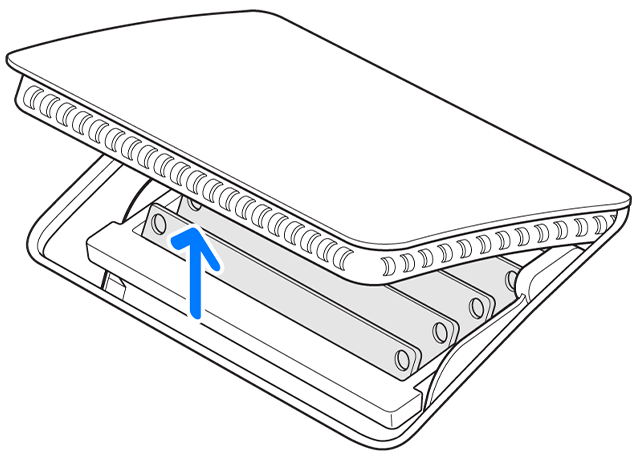
- Det er et diagram på innsiden av dekselet som viser spakene til minneburet og retningen på DIMM-modulene. Finn de to spakene på høyre og venstre side av minneburet. Skyv de to spakene utover for å frigjøre minneburet:
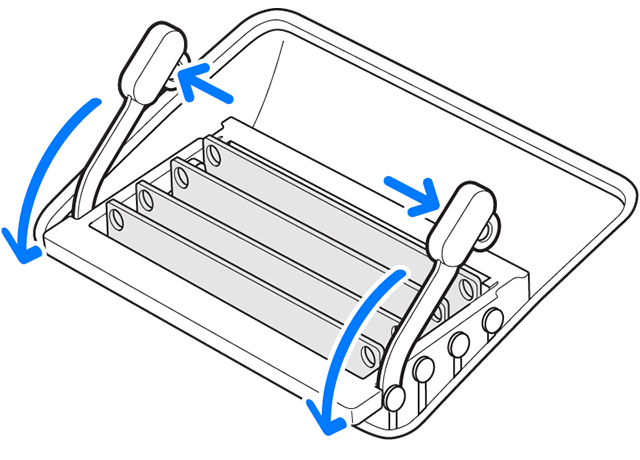
- Når minneburet er frigjort, drar du spakene på minneburet mot deg, slik at du får tilgang til hvert DIMM-spor.
- Ta ut en DIMM-modul ved å trekke den rett opp og ut. Merk deg plasseringen til hakket på bunnen av DIMM-modulen. Når en DIMM-modul reinstalleres, må hakket være korrekt plassert, ellers kan ikke DIMM-modulen settes helt inn:
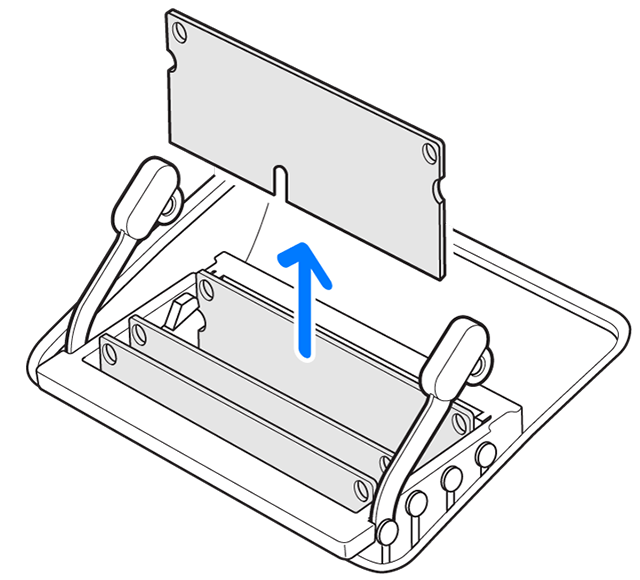
- Bytt ut eller installer en DIMM-modul ved å sette den i sporet og trykke den fast ned til du føler at modulen smekker på plass. Når du setter inn en DIMM-modul, må du huske at hakket på DIMM-modulen skal treffe riktig i DIMM-sporet. Finn modellen din nedenfor for spesifikke instruksjoner om installering og hvor hakket er:
- DIMM-modulene på iMac (Retina 5K, 27-tommers, 2020) har et hakk i bunnen, litt til venstre for midten. Hvis DIMM-modulene dine har forskjellig kapasitet, bør du minimere kapasitetsforskjellen mellom kanal A (spor 1 og 2) og kanal B (spor 3 og 4) hvis mulig.
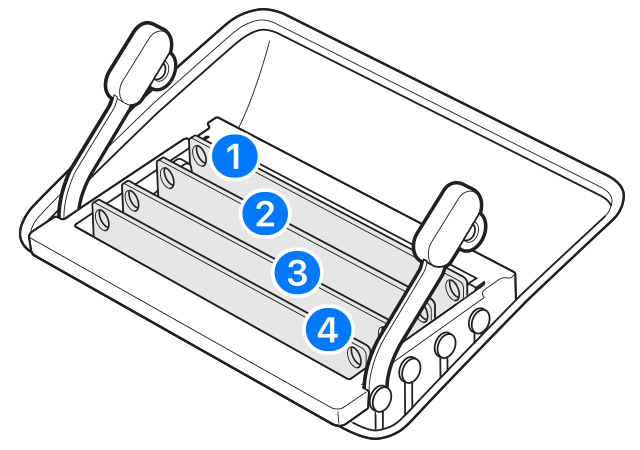
- DIMM-modulene på iMac (Retina 5K, 27-tommers, 2019) har et hakk i bunnen, litt til venstre for midten:
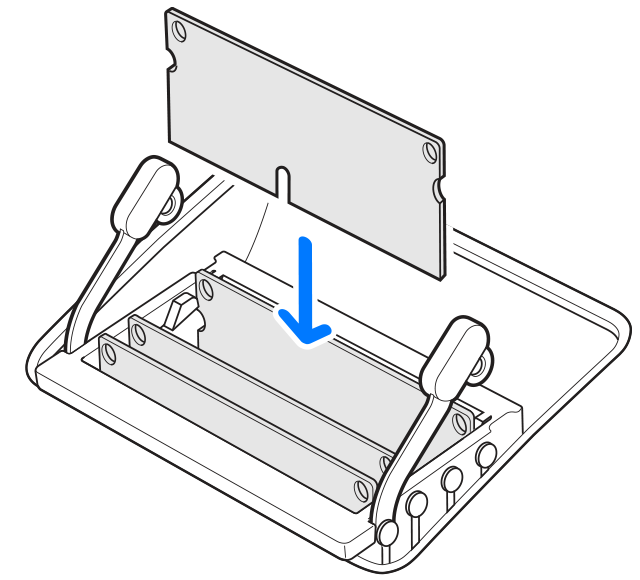
- DIMM-modulene på iMac (27-tommers, sent i 2012) og iMac (Retina 5K, 27-tommers, 2017) har et hakk nederst til venstre:
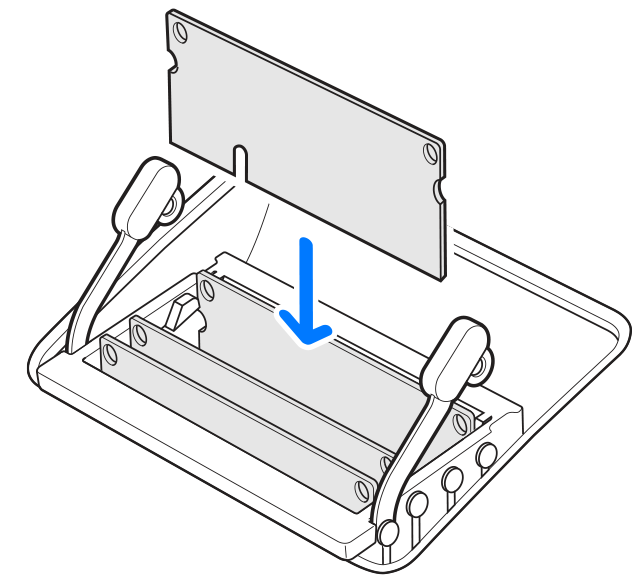
- DIMM-modulene på iMac (27-tommers, sent i 2013) og iMac (Retina 5K, 27-tommers, sent i 2014, midten av 2015 og sent i 2015) har et hakk nederst til høyre:
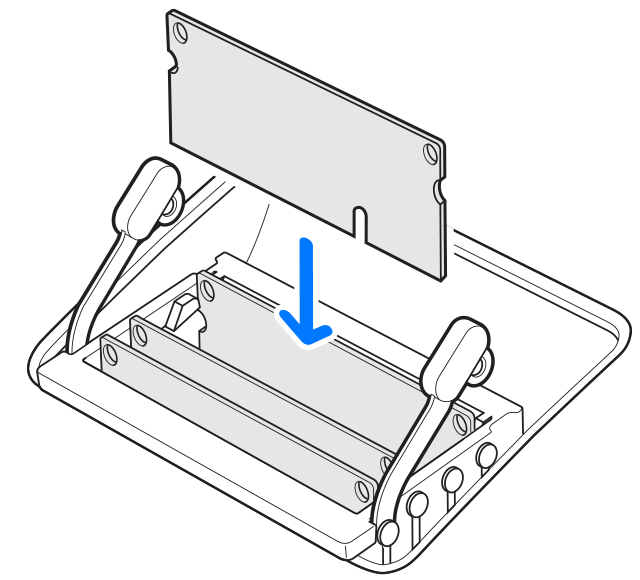
- DIMM-modulene på iMac (Retina 5K, 27-tommers, 2020) har et hakk i bunnen, litt til venstre for midten. Hvis DIMM-modulene dine har forskjellig kapasitet, bør du minimere kapasitetsforskjellen mellom kanal A (spor 1 og 2) og kanal B (spor 3 og 4) hvis mulig.
- Når alle DIMM-modulene er installert, skyver du begge spakene på minneburet tilbake på plass til de låser seg:
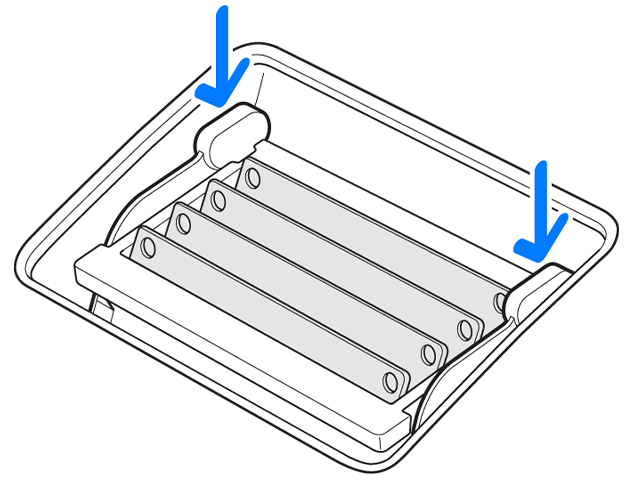
- Sett på igjen minnedekselet. Det er ikke nødvendig å trykke på utløserknappen til dekselet når du setter det på igjen.
- Sett datamaskinen riktig vei. Koble strømledningen og alle andre kabler til datamaskinen igjen, og start deretter datamaskinen.
iMacen utfører en prosedyre for å initialisere minnet når du slår den på første gang etter å ha oppgradert minnet eller omorganisert DIMM-modulene. Denne prosessen kan ta 30 sekunder eller lengre, og skjermen på iMacen forblir mørk til den er fullført. Pass på at initialiseringen av minnet blir fullført.

For disse 27-tommers og 21,5-tommers modellene
Få minnespesifikasjonene til følgende iMac-modeller, og finn ut hvordan du installerer minne i dem:
- iMac (27-tommers, midten av 2011)
- iMac (21,5-tommers, midten av 2011)
- iMac (27-tommers, midten av 2010)
- iMac (21,5-tommers, midten av 2010)
- iMac (27-tommers, sent 2009)
- iMac (21,5-tommers, sent 2009)
Minnespesifikasjoner
| Antall minnespor | 4 |
| Grunnminne | 4 GB (men konfigureres på bestilling) |
| Maksimalt minne | 16 GB I iMac (sent 2009) kan du bruke 2 GB eller 4 GB RAM SO-DIMM-moduler på 1066 MHz DDR3 SDRAM i hvert spor. I iMac (midten av 2010) og iMac (midten av 2011) kan du bruke 2 GB eller 4 GB RAM SO-DIMM-moduler på 1333 MHz DDR3 SDRAM i hvert spor. |
Bruk SO-DIMM-moduler (Small Outline Dual Inline Memory Module) som oppfyller alle disse kriteriene:
| iMac (midten av 2011) | iMac (midten av 2010) | iMac (sent 2009) |
| PC3-10600 | PC3-10600 | PC3-8500 |
| Ubufret | Ubufret | Ubufret |
| Ikke-paritet | Ikke-paritet | Ikke-paritet |
| 204-pinners | 204-pinners | 204-pinners |
| 1333 MHz DDR3 SDRAM | 1333 MHz DDR3 SDRAM | 1066 MHz DDR3 SDRAM |
i5 og i7 Quad Core iMac-datamaskiner leveres med begge de øverste minnesporene i bruk. Disse datamaskinene starter ikke opp hvis bare én enkelt DIMM-modul er installert i et av de nedre sporene. Disse datamaskinene bør fungere normalt med én enkelt DIMM-modul installert i et av de øvre sporene.
Core Duo iMacer bør fungere normalt når én enkelt DIMM-modul er installert i et hvilket som helst spor, øvre eller nedre. («Øvre» og «nedre» spor refererer til retningen på sporene i bildene nedenfor. «Øvre» henviser til sporene som er nærmest skjermen, «nedre» henviser til sporene som er nærmest stativet.)
Installasjon av minne
De interne komponentene i iMacen kan være varme. Hvis du har brukt iMacen, må du vente i ti minutter etter at du har slått den av, slik at de interne komponentene får tid til å avkjøles.
Når du har slått av iMacen og gitt den tid til å avkjøle seg, følger du denne fremgangsmåten:
- Koble strømledningen og alle andre kabler fra datamaskinen.
- Legg et mykt, rent håndkle eller lignende på skrivebordet eller en annen plan overflate for å hindre at skjermen ripes opp.
- Hold i sidene av datamaskinen og legg den forsiktig med forsiden ned på håndkleet.
- Løsne minnedekselet på undersiden av datamaskinen ved hjelp av en stjerneskrutrekker:
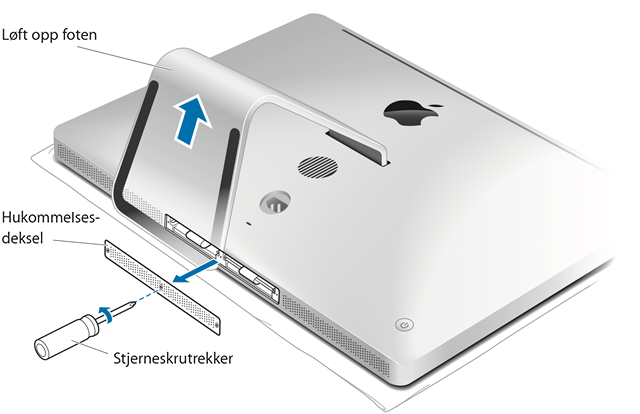
- Ta av dekselet og legg det til side.
- Frigjør fliken i minnerommet. Hvis du skal bytte ut en minnemodul, tar du forsiktig tak i fliken for å løsne en eventuell installert minnemodul:
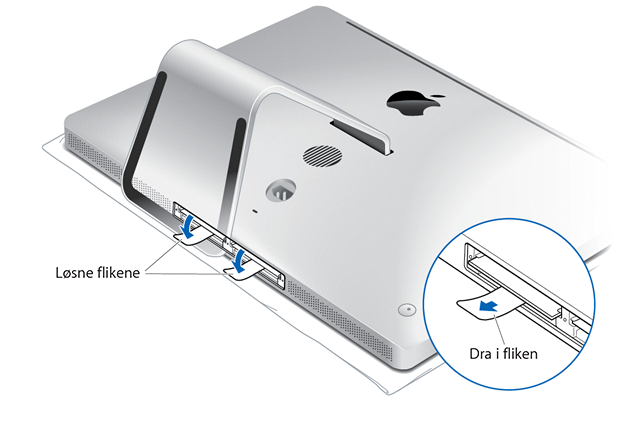
- Sett den nye eller erstatningsmodulen (SO-DIMM) i det tomme sporet, men pass på å sette SO-DIMM-modulen riktig vei, som vist nedenfor.
- Når du har satt den inn, trykker du DIMM-modulen inn i sporet. Du skal høre et klikk når minnet smekker på plass:
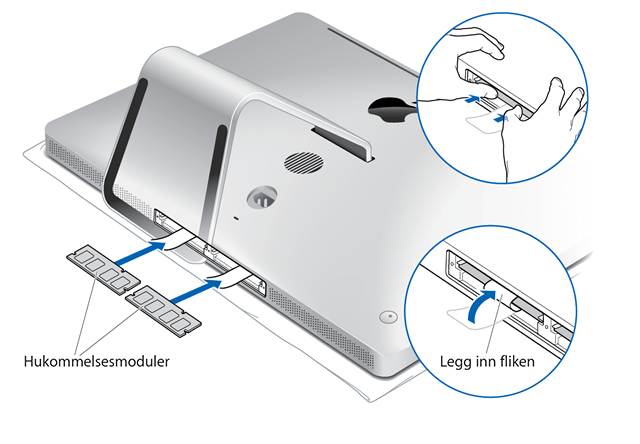
- Legg flikene over DIMM-modulene og sett minnedekselet på igjen:
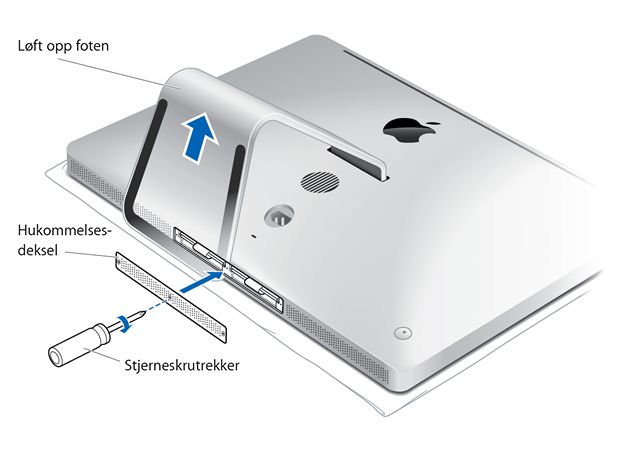
- Sett datamaskinen riktig vei. Koble strømledningen og alle andre kabler til datamaskinen igjen, og start deretter datamaskinen.

For disse 24-tommers og 20-tommers modellene
Få minnespesifikasjoner for følgende iMac-modeller, og finn ut hvordan du installerer minne i dem:
- iMac (24-tommers, tidlig 2009)
- iMac (20-tommers, tidlig 2009)
- iMac (24-tommers, tidlig 2008)
- iMac (20-tommers, tidlig 2008)
- iMac (24-tommers, midten av 2007)
- iMac (20-tommers, midten av 2007)
Minnespesifikasjoner
Disse iMac-datamaskinene har to SDRAM-spor (Synchronous Dynamic Random-Access Memory) ved siden av hverandre i bunnen av datamaskinen.
Maksimalt minne (RAM) du kan installere i hver datamaskin, er:
| Datamaskin | Minnetype | Maksimalt minne |
| iMac (midten av 2007) | DDR2 | 4 GB (2 x 2 GB) |
| iMac (tidlig 2008) | DDR2 | 4 GB (2 x 2 GB) |
| iMac (tidlig 2009) | DDR3 | 8 GB (2 x 4 GB) |
Du kan bruke minnemoduler på 1 eller 2 GB i hvert av sporene på iMac (midten av 2007) og iMac (tidlig 2008). Bruk moduler på 1, 2 eller 4 GB i hvert av sporene på iMac (tidlig 2009).
Bruk SO-DIMM-moduler (Small Outline Dual Inline Memory Module) som oppfyller alle disse kriteriene:
| iMac (midten av 2007) | iMac (tidlig 2008) | iMac (tidlig 2009) |
| PC2-5300 | PC2-6400 | PC3-8500 |
| Ubufret | Ubufret | Ubufret |
| Ikke-paritet | Ikke-paritet | Ikke-paritet |
| 200-pinners | 200-pinners | 204-pinners |
| 667 MHz DDR2 SDRAM | 800 MHz DDR2 SDRAM | 1066 MHz DDR3 SDRAM |
DIMM-moduler med følgende funksjoner støttes ikke:
- Registre eller buffere
- PLL-er
- ECC-kode (Error-Correcting Code)
- Paritet
- EDO-minne (Extended data out)
Installasjon av minne
De interne komponentene i iMacen kan være varme. Hvis du har brukt iMacen, må du vente i ti minutter etter at du har slått den av, slik at de interne komponentene får tid til å avkjøles.
Når iMacen er avkjølt, følger du denne fremgangsmåten:
- Koble strømledningen og alle andre kabler fra datamaskinen.
- Legg et mykt, rent håndkle eller lignende på skrivebordet eller en annen plan overflate for å hindre at skjermen ripes opp.
- Hold i sidene av datamaskinen og legg den forsiktig med forsiden ned på håndkleet.
- Løsne minnedekselet på undersiden av datamaskinen ved hjelp av en stjerneskrutrekker:
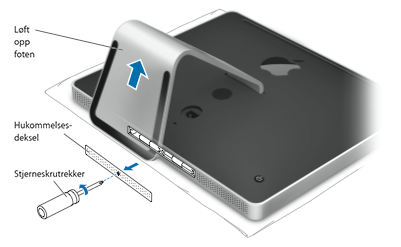
- Ta av dekselet og legg det til side.
- Frigjør fliken i minnerommet. Hvis du bytter ut en minnemodul, løsner du fliken og trekker i den for å løse ut en installert minnemodul:
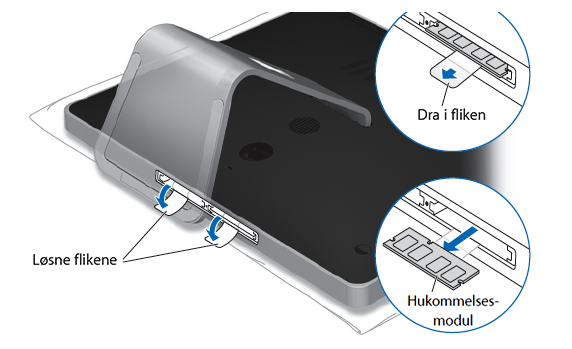
- Sett den nye eller erstatningsmodulen (RAM SO-DIMM) i det tomme sporet, men pass på å sette SO-DIMM-modulen riktig vei, som vist ovenfor.
- Når du har satt den inn, trykker du DIMM-modulen inn i sporet. Du skal høre et klikk når minnet smekker på plass.
- Legg flikene over DIMM-modulene og sett minnedekselet på igjen:
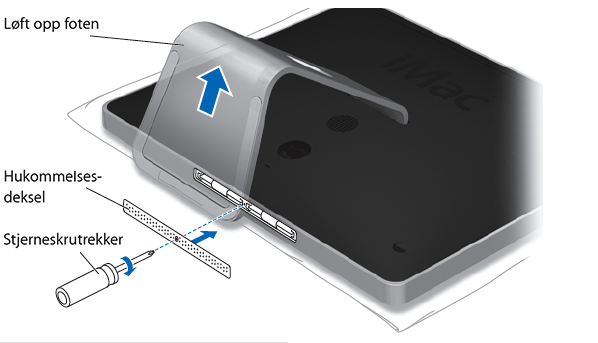
- Sett datamaskinen riktig vei. Koble strømledningen og alle andre kabler til datamaskinen igjen, og start deretter datamaskinen.

For disse 20-tommers og 17-tommers modellene
Få minnespesifikasjoner for følgende iMac-modeller, og finn ut hvordan du installerer minne i dem:
- iMac (20-tommers, sent 2006)
- iMac (17-tommers, sent 2006, CD)
- iMac (17-tommers, sent 2006)
- iMac (17-tommers, midten av 2006)
- iMac (20-tommers, tidlig 2006)
- iMac (17-tommers, tidlig 2006)
Minnespesifikasjoner
| Antall minnespor | 2 | ||
| Grunnminne | 1 GB | To 512 MB DIMM-moduler, én i hvert minnespor | iMac (sent 2006) |
| 512 MB | Én DDR2 SDRAM installert i det øvre sporet | iMac (17-tommers, sent 2006, CD) | |
| 512 MB | To 256 MB DIMM-moduler, én i hvert minnespor | iMac (midten av 2006) | |
| 512 MB | Én DDR2 SDRAM installert i det øvre sporet | iMac (tidlig 2006) | |
| Maksimalt minne | 4 GB | 2 GB SO-DIMM i hvert av de to sporene* | iMac (sent 2006) |
| 2 GB | 1 GB SO-DIMM i hvert av de to sporene | iMac (17-tommers, sent 2006, CD) iMac (tidlig 2006) |
|
| Minnekortspesifikasjoner | Kompatibel: – DDR SO-DIMM-modulformat (Small Outline Dual Inline Memory Module) – PC2-5300 – Ikke-paritet – 200-pinners – 667 MHz – DDR3 SDRAM |
Ikke kompatibel: – Registre eller buffere – PLL – ECC – Paritet – EDO RAM |
|
Fyll begge minnesporene og installer like minnemoduler for å oppnå best mulig ytelse.
*iMac (sent 2006) bruker maksimalt 3 GB minne.
Installering av minne i det nedre sporet
De interne komponentene i iMacen kan være varme. Hvis du har brukt iMacen, må du vente i ti minutter etter at du har slått den av, slik at de interne komponentene får tid til å avkjøles.
Når du har slått av iMacen og gitt den tid til å avkjøle seg, følger du denne fremgangsmåten:
- Koble strømledningen og alle andre kabler fra datamaskinen.
- Legg et mykt, rent håndkle eller lignende på skrivebordet eller en annen plan overflate for å hindre at skjermen ripes opp.
- Hold i sidene av datamaskinen og legg den forsiktig med forsiden ned på håndkleet.
- Bruk en stjerneskrutrekker til å ta av minnedekselet på undersiden av iMacen og legg det til side:
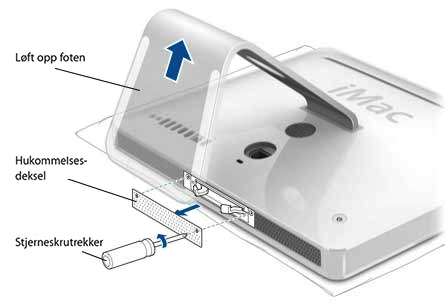
- Sett utløserklipsene for DIMM-moduler i helt åpen stilling:

- Sett den nye RAM SO-DIMM-modulen i det nedre sporet, men pass på å sette inn SO-DIMM-modulen riktig vei:

- Når du har satt den inn, trykker du DIMM-modulen inn i sporet med tomlene. Ikke bruk DIMM-utløserklipsene til å skyve inn DIMM-modulen siden dette kan skade SDRAM DIMM-modulen. Du skal høre et klikk når minnet smekker på plass.
- Lukk utløserklipsene:

- Sett på igjen minnedekselet:
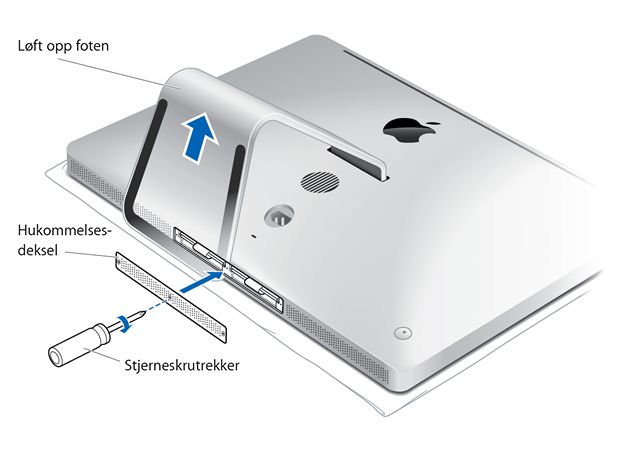
- Sett datamaskinen riktig vei. Koble strømledningen og alle andre kabler til datamaskinen igjen, og start deretter datamaskinen.
Bytte ut minnet i det øvre sporet
Når du har slått av iMacen og gitt den tid til å avkjøle seg, følger du denne fremgangsmåten:
- Koble strømledningen og alle andre kabler fra datamaskinen.
- Legg et mykt, rent håndkle eller lignende på skrivebordet eller en annen plan overflate for å hindre at skjermen ripes opp.
- Hold i sidene av datamaskinen og legg den forsiktig med forsiden ned på håndkleet.
- Bruk en stjerneskrutrekker til å ta av minnedekselet på undersiden av iMacen og legg det til side:
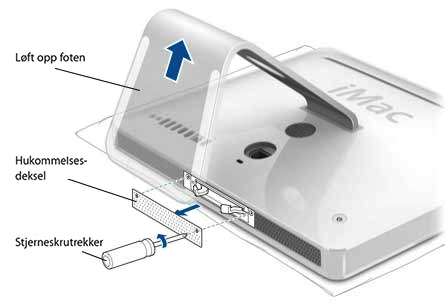
- Trekk i de to spakene på hver side av minnerommet for å løse ut minnemodulen som er installert:

- Ta minnemodulen ut av iMacen, slik det er vist nedenfor:
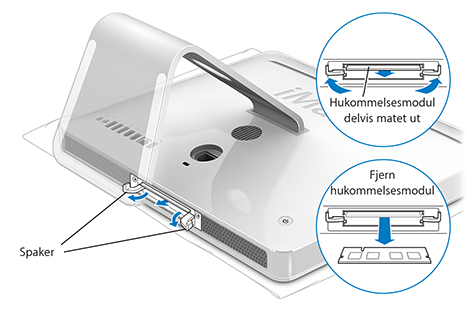
- Sett den nye RAM SO-DIMM-modulen i det øvre sporet, men pass på å sette inn SO-DIMM-modulen riktig vei:

- Når du har satt den inn, trykker du DIMM-modulen inn i sporet med tomlene. Ikke bruk DIMM-utløserklipsene til å skyve inn DIMM-modulen siden dette kan skade SDRAM DIMM-modulen. Du skal høre et klikk når minnet smekker på plass.
- Lukk utløserklipsene:

- Sett på igjen minnedekselet:
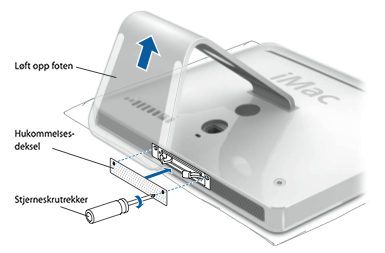
- Sett datamaskinen riktig vei. Koble strømledningen og alle andre kabler til datamaskinen igjen, og start deretter datamaskinen.

Bekreft at iMacen din gjenkjenner det nye minnet
Når du har installert minnet, bør du bekrefte at iMacen gjenkjenner det nye minnet ved å velge Apple-menyen > Om denne maskinen.
I vinduet som vises, ser du en liste over totalt minne, inkludert hvor mye minne som opprinnelig var på maskinen, i tillegg til det nye minnet. Hvis alt minnet i iMacen er skiftet ut, ser du den nye totalen for alt installert minne.
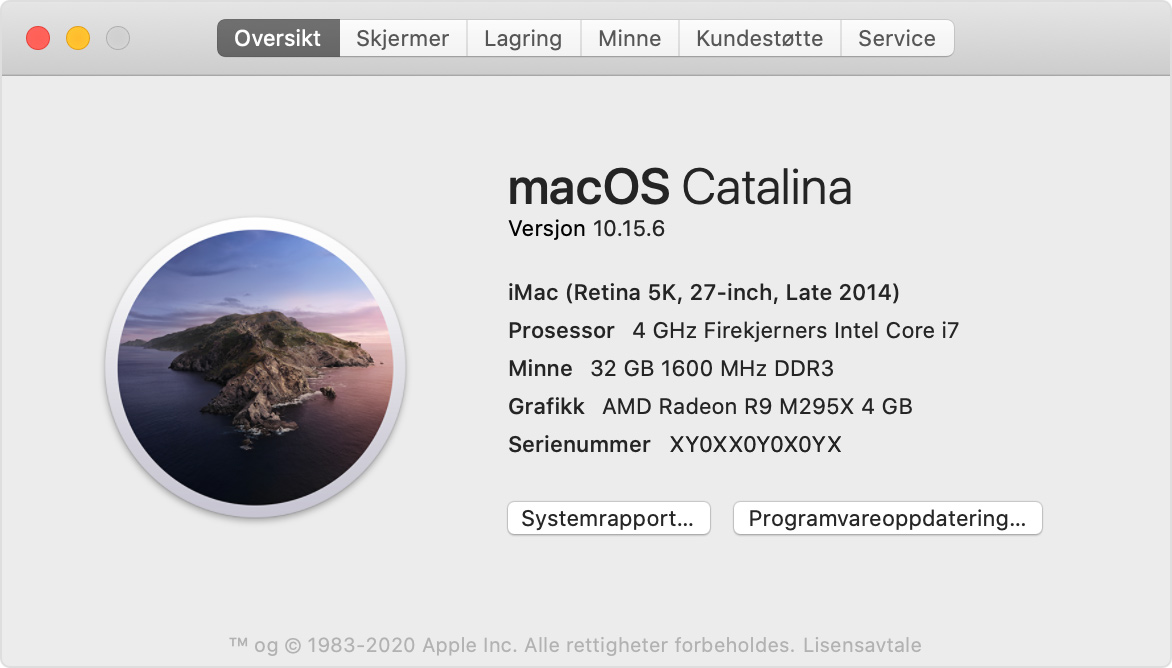
Hvis du vil ha mer detaljert informasjon om minnet som er installert i iMacen din, klikker du på Systemrapport. Deretter velger du Minne under Maskinvare-delen til venstre i Systeminformasjon.
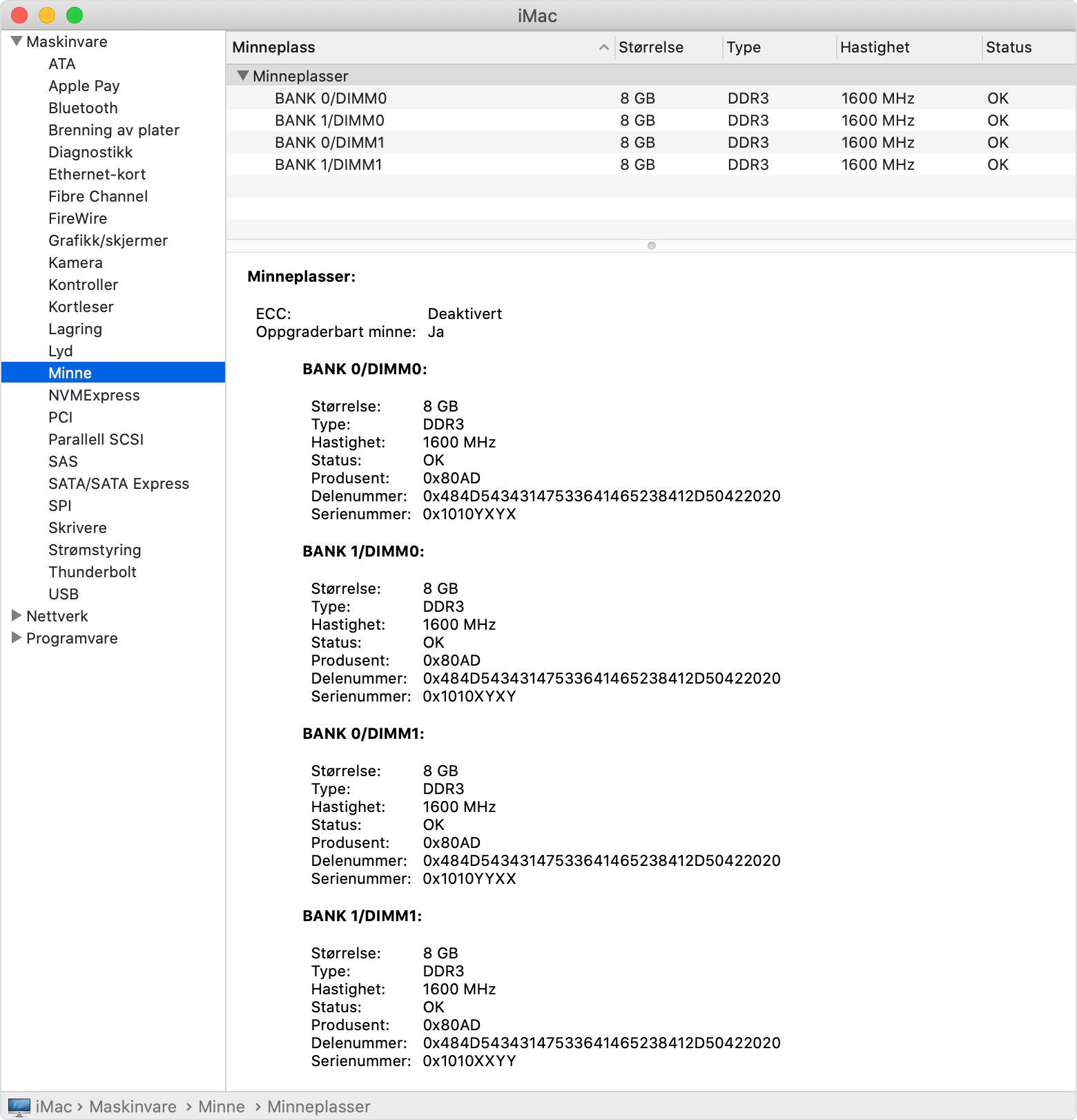
Hvis iMacen ikke starter etter at du har installert minnet
Hvis iMacen ikke starter eller slår seg på etter at du har installert ekstra minne, sjekker du følgende og prøver deretter å starte iMacen igjen.
- Kontroller at minnet du har lagt til, er kompatibelt med iMacen din.
- Se nøye på hver DIMM-modul for å kontrollere at de er riktig installert og satt helt på plass. Hvis en av DIMM-modulene sitter høyere eller ikke er parallell med de andre DIMM-modulene, må du ta ut DIMM-modulene og se nøye på dem. Deretter installerer du dem på nytt. Hver DIMM-modul har spor og kan kun installeres én vei.
- Kontroller at spakene på minneburet er låst på plass.
- Pass på at initialiseringen av minnet blir fullført når maskinen starter opp. Nyere iMac-modeller kjører minneinitialisering ved oppstart når du har oppgradert minnet, tilbakestilt NVRAM eller flyttet rundt på DIMM-modulene. Denne prosessen kan ta 30 sekunder eller lengre, og skjermen på iMacen forblir mørk til den er fullført.
- Koble fra alt eksternt utstyr med unntak av tastatur/mus/styreflate. Hvis iMacen begynner å fungere som den skal, kan du koble til én utstyrsenhet av gangen for å se hvilken av dem som skaper problemer for datamaskinen.
- Hvis problemet vedvarer, fjerner du de oppgraderte DIMM-modulene og installerer de opprinnelige DIMM-modulene på nytt. Hvis iMacen fungerer som den skal med de opprinnelige DIMM-modulene, ber du om hjelp fra leverandøren eller butikken der du kjøpte minnet.
Hvis iMac spiller av en tone når du har installert minne
iMac-modeller som ble introdusert før 2017, spiller kanskje av en varseltone når du starter maskinen etter å ha installert eller skiftet ut minne:
- Én tone hvert femte sekund betyr at det ikke er installert noe RAM.
- Tre toner på rad og deretter en pause på fem sekunder (gjentakende) betyr at RAM-en ikke har bestått dataintegritetskontrollen.
Hvis du hører disse tonene, må du bekrefte at minnet du har installert, er kompatibelt med iMacen din, og at det er riktig installert. Det gjør du ved å ta ut minnet og sette det inn på nytt. Hvis Macen fortsetter å spille av denne tonen, kontakter du Apple-kundestøtte.

1. Minnet er integrert i Apple M-chippakkene i iMac (24-tommers, 2023) og iMac (24-tommers, M1, 2021) og kan ikke oppgraderes. Du kan konfigurere minnet i iMacen når du kjøper den.
2. Minnet i iMac (21,5-tommers, sent 2015) og iMac (Retina 4K, 21,5-tommers, sent 2015) kan ikke oppgraderes.
3. Minnet kan ikke fjernes av brukere på iMac (21,5-tommers, sent 2012), iMac (21,5-tommers, sent 2013), iMac (21,5-tommers, midten av 2014), iMac (21,5-tommers, 2017), iMac (Retina 4K, 21,5-tommers, 2017) eller iMac (Retina 4K, 21,5-tommers, 2019). Hvis minnet i en av disse maskinene må skiftes ut, må du kontakte en Apple Store-butikk eller en Apple-autorisert tjenesteleverandør. Hvis du vil oppgradere minnet i en av disse modellene, kan du få hjelp hos en Apple-autorisert tjenesteleverandør. Før du bestiller time, bør du forsikre deg om at den Apple-autoriserte tjenesteleverandøren du skal bruke, tilbyr minneoppgraderingstjenester.